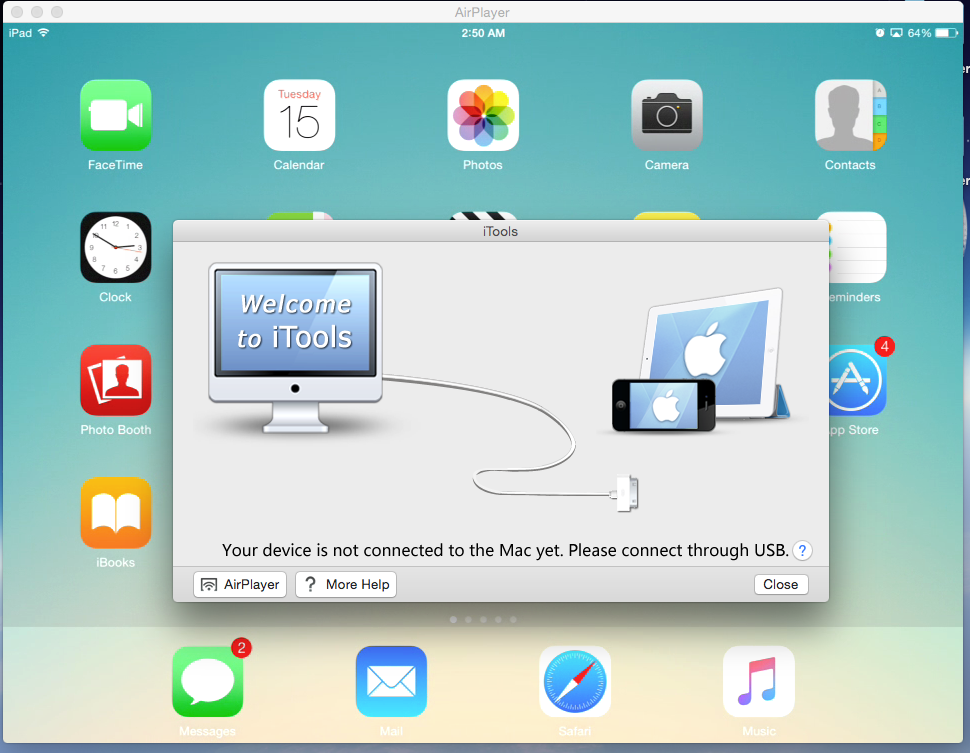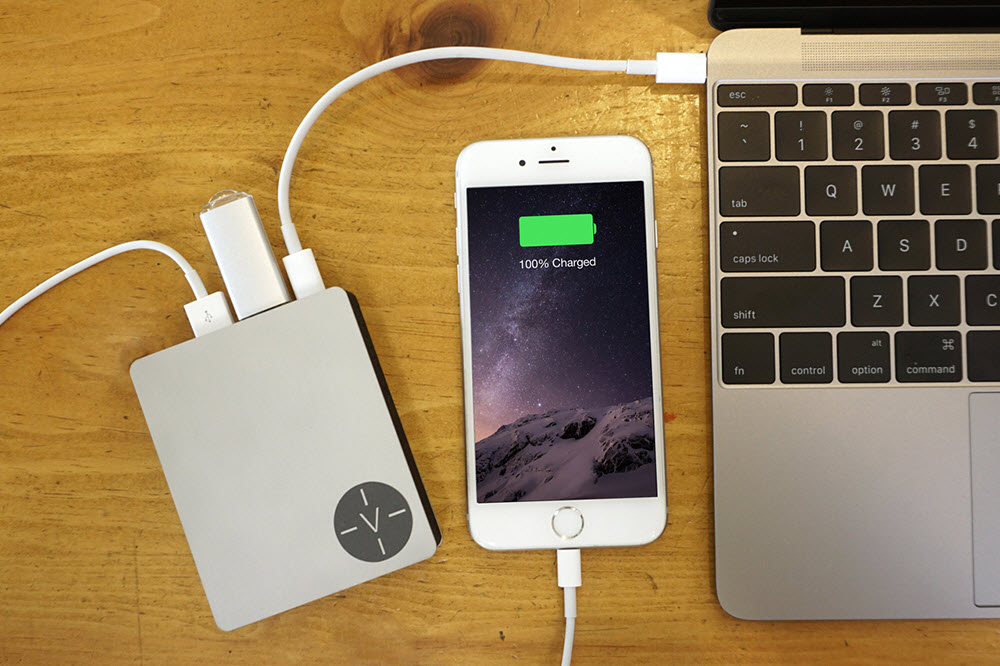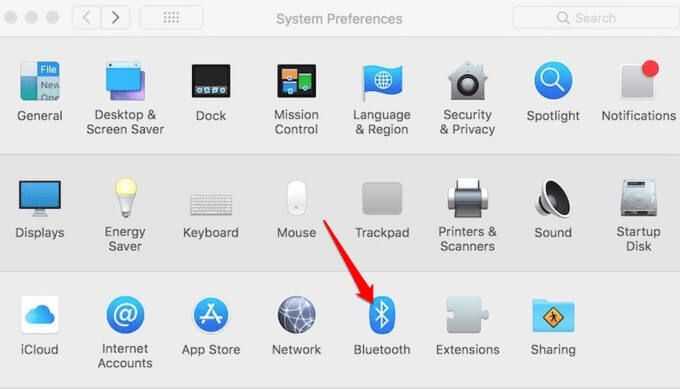Содержание
Проблемы с подключением MacBook или iPhone к Wi-Fi в отеле [Решение]
Каждый раз, заселяясь с новый отель… точнее не так… еще не успев заселиться в номер, мы первым делом узнаем на ресепшене, как подключиться к Wi-Fi сети. Нужно ведь родственникам сообщить, что добрались нормально… а кому-то в Инстаграм уже новые фото не терпится выставить.
Если вы часто путешествуете, то должны знать, что не во всех гостиницах подключение к беспроводной сети происходит одинаково. Попадаются и проблемные случаи. Сегодня предлагаю об этом и поговорить.
В этой статье я расскажу как подключить MacBook и iPhone к Wi-Fi сети, если на экране устройства не появляется форма регистрации.
Очень редко попадается отель где Wi-Fi сеть не требует пароль или, как минимум, небольшую регистрацию. В основной массе беспроводные сети в отелях настроены таким образом, чтобы каждый гость проходил авторизацию на специальном экране, который, обычно, появляется автоматически сразу после соединения с Wi-Fi сетью.
Но вот незадача, что делать если экран регистрации не появляется? Значок Wi-Fi уже светится в верхней строке, но интернета все равно нет. Ни один сайт не открывается, и сообщения в Viber тоже не приходят. Без авторизации дела не будет…
Эта проблема не такая распространенная, но все же изредка случается. Со мной такое было один раз, — на корабле в Средиземном море. В итоге я нашел причину и хочу с вами ей поделиться.
- MacBook не находит Wi-Fi сеть, которой пользуются другие — Что делать?
- Создаем Wi-Fi точку доступа (hotspot) — инструкция
Ниже я привел пошаговое решение для MacBook и iPhone, в случае когда экран авторизации не появляется, хотя должен, СОБАКА!
Подключаем MacBook к Wi-Fi сети в отеле
ШАГ 1 — В верхнем меню нажимаем на — Системные настройки…
ШАГ 2 — Далее выбираем Сеть — Дополнительно… — вкладка DNS.
ШАГ 3 — В окне DNS-серверы должны находится один или несколько цифровых адресов (например 192. 168.1.168 или же 62.68.42.2). Удалите эти адреса (возможно для этого прийдется нажать на кнопку «+»)
168.1.168 или же 62.68.42.2). Удалите эти адреса (возможно для этого прийдется нажать на кнопку «+»)
ШАГ 4 — Перейдите на вкладку TCP/IP и нажмите «Запросить адрес DHCP».
ШАГ 5 — Закройте Дополнительные настройки и Примените изменения.
Теперь пробуйте подключиться к Wi-Fi еще раз. Экран авторизации должен появится автоматически (если он, конечно, предусмотрен).
Подключаем iPhone к Wi-Fi сети в отеле
На iPhone также может случиться подобная проблема и сделать мы должны ровным счетом то же самое, но уже на мобильном устройстве.
ШАГ 1 — На iPhone заходим в Настройки — Wi-Fi
ШАГ 2 — Нажимаем на имя Wi-Fi сети, к которой вы хотите подключиться. Затем еще раз, для того чтобы войти в настройки этой сети.
ШАГ 3 — Прокрутите экран с настройками Wi-Fi сети вниз. В строке DNS должны быть IP адреса — удалите их все. После этого нажмите «Обновить аренду».
Теперь пробуйте подключаться к Wi-Fi сети отеля, гостиницы или хостела. Ну или где вы там поимели данную проблему.
Надеюсь кому-то это да поможет. Пишите в комментариях удалось ли решить проблему с подключением к интернету.
Да и еще… если вы сейчас действительно в отеле, допустим где-нибудь на побережье Мармариса, с семьей и друзьями — ТО ОСТАВЬТЕ ТЕЛЕФОН В НОМЕРЕ И ДОСТАВАЙТЕ ЕГО ТОЛЬКО ПО КРАЙНЕЙ НУЖДЕ.
Вы случайно не заметили как сейчас все люди стали общаться? Приходят в кафе с друзьями и каждый в свой телефон залипает! Это че бля такое? Живое общение умирает! Каждый в своем инстаграме фотки «вылизывает»… Нах! Я за живое общение. А вы?
Подписывайтесь на наш Telegram, VK.
Как подключить AirPods к MacBook
34004
     
28 янв. 2019 г.      
Сегодня мы расскажем как подключить беспроводные наушники AirPods к MacBook и предоставим пошаговую инструкцию.
Apple выпустили AirPods в 2016 году. Тогда пользователи были удивлены нестандартным дизайном и высокой ценой беспроводных наушников. Сейчас никто уже не отрицает их удобства. Преимущества AirPods:
анатомическая посадка;
достаточная продолжительность автономной работы;
отличное качество звучания;
поддержка Siri;
После того, как Apple объединили разъем зарядки и наушников, AirPods стали единственной возможностью нормально слушать музыку на iPhone.
Процесс подключения беспроводных наушников к iPhone быстрый и простой. Чего нельзя сказать о подключении AirPods к iMac, MacBook, MacBook Pro и MacBook Air. Продолжайте читать, чтобы узнать все о том, как подключить AirPods к Mac.
Подключаем AirPods к MacBook
Прежде чем приступить к процессу, ответьте на вопрос: ваши AirPods подключены к iPhone? Если да, и ваш MacBook и iPhone на одном Apple ID, беспроводные наушники будут автоматически подсоединены к ноутбуку. Для проверки вставьте AirPods в ухо и нажмите на значок Bluetooth в строке меню на MacBook. Наушники должны появится среди устройств, для подключения нажмите на них в списке.
Для проверки вставьте AirPods в ухо и нажмите на значок Bluetooth в строке меню на MacBook. Наушники должны появится среди устройств, для подключения нажмите на них в списке.
Чаще всего автоматическое подключение не срабатывает, поэтому если у вас пока не получилось, выполните эти простые шаги:
нажмите значок Bluetooth в строке меню и убедитесь, что он включен;
в том же выпадающем меню выберите “Открыть настройки Bluetooth”;
откройте зарядный футляр, в котором лежат наушники;
нажмите и удерживайте кнопку на задней стороне корпуса, пока индикатор не начнет мигать белым цветом;
AirPods должны появится в списке Bluetooth устройств на MacBook, нажмите “Подключить” чтобы установить соединение.
Через пару секунд AirPods будут подключены к MacBook и вы насладитесь свободой беспроводных наушников.
Почему AirPods не подключаются к MacBook?
Если беспроводные наушники подключены к iPhone, иногда возникают проблемы с установлением соединения с другими устройствами. Чтобы подключить наушники к MacBook, нужно временно отключить Bluetooth на iPhone. Действия нужно осуществить через “Настройки” — “Bluetooth”. Выключения Bluetooth через “Центр управления” не полностью отключает функцию и разрешает подключение к Apple Watch и AirPods.
Убедитесь в том, что наушники достаточно заряжены. Для этого откройте зарядный корпус и посмотрите на светодиодный индикатор, он должен гореть.
Если наушники не реагируют, можно восстановить заводские настройки. Для этого нажмите и удерживайте кнопку на корпусе AirPods в течении 3-5 секунд, пока светодиодный индикатор не мигнет три раза желтым.
Теги статьи :
Полезные функции
AirPods
Как подключить Iphone к Macbook Pro?
Índice de contenidos
Подключите iPhone к компьютеру с помощью кабеля. На боковой панели Finder на Mac выберите свой iPhone . Примечание. Чтобы использовать Finder для синхронизации содержимого, требуется macOS 10.15 или более поздней версии. В более ранних версиях macOS используйте iTunes для синхронизации с вашим Mac.
На боковой панели Finder на Mac выберите свой iPhone . Примечание. Чтобы использовать Finder для синхронизации содержимого, требуется macOS 10.15 или более поздней версии. В более ранних версиях macOS используйте iTunes для синхронизации с вашим Mac.
Кроме того, почему мой iPhone не подключается к моему MacBook Pro ? Убедитесь, что ваше устройство iOS или iPadOS включено, разблокировано и находится на главном экране. Убедитесь, что на вашем Mac или ПК с Windows установлена последняя версия программного обеспечения. Если вы используете iTunes, убедитесь, что у вас установлена последняя версия. Если вы видите предупреждение «Доверяйте этому компьютеру», разблокируйте устройство и нажмите «Доверять».
Помимо вышеизложенного, как мне отразить мой iPhone на моем MacBook ? На своем iPhone или iPad найдите кнопку AirPlay в Центре управления или в поддерживаемых приложениях. Если вы хотите поделиться экраном своего устройства через AirPlay, коснитесь переключателя Screen Mirroring в Центре управления. Затем выберите свой Mac из списка AirPlay.
Затем выберите свой Mac из списка AirPlay.
Также знаете, как мне подключить мой iPhone к моему MacBook Pro без USB? Подключите iPhone к Macbook с помощью Continuity. Войдите в одну и ту же учетную запись iCloud на обоих устройствах. Подключите оба устройства к одной и той же сети Wi-Fi. Включите Bluetooth на обоих устройствах. Теперь включите функцию Handoff Continuity на обоих устройствах.
Учитывая это, как подключить iPhone к MacBook Pro по беспроводной сети?
- Щелкните значок Bluetooth в строке меню в правом верхнем углу экрана.
- Выберите «Системные настройки» и «Bluetooth», и вы увидите список элементов Bluetooth, к которым вы можете подключить .
- Нажмите на изображение вашего iPhone, и вы получите запрос на подключение от смартфона.
- Выберите Подключить, чтобы установить соединение.
Подключите свой iPhone, iPad или iPod touch к компьютеру или другому устройству. Введите пароль, если он у вас есть, чтобы разблокировать iPhone , iPad или iPod touch. Если вы хотите разрешить компьютеру доступ к информации на вашем устройстве, выберите свое устройство в Finder и нажмите «Доверять» или, если вы используете iTunes, нажмите «Продолжить».
Введите пароль, если он у вас есть, чтобы разблокировать iPhone , iPad или iPod touch. Если вы хотите разрешить компьютеру доступ к информации на вашем устройстве, выберите свое устройство в Finder и нажмите «Доверять» или, если вы используете iTunes, нажмите «Продолжить».
Как подключить iPhone к компьютеру?
Если ваш iPhone поставлялся с кабелем Lightning/USB, а ваш компьютер оснащен портом USB-C, подключите конец кабеля USB к адаптеру USB-C/USB (продается отдельно) или используйте кабель USB-C/Lightning. Кабель (продается отдельно).
Как я могу бесплатно зеркалировать свой iPhone на свой MacBook по беспроводной сети?
Как включить AirPlay на моем Macbook Pro?
- Откройте Системные настройки > Дисплеи.

- В раскрывающемся меню AirPlay выберите доступный дисплей.
- Или найдите значок AirPlay в строке меню Apple.
- Управляйте параметрами зеркального отображения или отображения с помощью значка AirPlay в строке меню.
Как подключить iPhone к MacBook через USB?
Как подключить iPhone к Mac без USB 2021?
- Включите Wi-Fi для iPhone и Mac.
- Включить AirDrop на Mac. Finder в верхней части окна → вкладка «Переход» → AirDrop. Нажмите «Включить BlueTooth» «Разрешить мне быть обнаруженным» — измените «Никто» на «Все»
Как подключить iPhone к iTunes на Mac без кабеля?
- Подключите устройство к компьютеру.

- В приложении iTunes на ПК нажмите кнопку «Устройство» в левом верхнем углу окна iTunes.
- Щелкните Сводка.
- Установите флажок «Синхронизировать с этим [устройством] по Wi-Fi».
- Нажмите «Применить».
Как перенести фотографии с iPhone на MacBook без USB?
- Загрузите передачу данных с iPhone на Mac через Wi-Fi.
- Подключите iPhone и Mac к одной и той же сети Wi-Fi.
- Запустите функцию беспроводной передачи фотографий iPhone.
- Просмотрите библиотеку фотографий iPhone в браузере Mac.
- Перенос фотографий с iPhone на Mac.
Как подключить MacBook к телефону?
- Загрузите Android File Transfer на свой компьютер.
- Отсоедините сетевой зарядный USB-адаптер от зарядного устройства телефона, оставив только USB-кабель для зарядки.
- Подключите телефон к USB-порту компьютера с помощью зарядного кабеля.
- Откройте программу поиска Mac.

- Найдите Android File Transfer в списке дисков.
Почему мой iPhone не подключается к ноутбуку?
Часто сбой подключения iPhone к компьютеру происходит просто из-за неисправного кабеля. Таким образом, вы должны убедиться, что используете кабель, поставляемый с вашим iPhone, или, по крайней мере, официальный кабель Apple, который вы приобрели отдельно. Проверьте порт USB. Попробуйте подключить iPhone к другому порту USB.
Как передать файлы с iPhone на MacBook с помощью кабеля?
- Откройте iTunes на Mac или ПК.
- Подключите iPhone, iPad или iPod touch к компьютеру с помощью USB-кабеля, входящего в комплект поставки устройства.
- Щелкните свое устройство в iTunes.
- На левой боковой панели нажмите «Общий доступ к файлам».
Как подключить iPhone к ноутбуку по беспроводной сети?
- Перейдите в экранные настройки iPhone.
- Найдите личную точку доступа; или «Общий», затем «Сеть» и, наконец, «Персональная точка доступа».

- Нажмите «Персональная точка доступа», а затем сдвиньте переключатель в положение «Вкл.».
- Затем подключите iPhone к ноутбуку или планшету с помощью USB-кабеля или Bluetooth.
Как подключить iPhone к ноутбуку без USB?
- Подключите устройство к компьютеру.
- В приложении iTunes на ПК нажмите кнопку «Устройство» в левом верхнем углу окна iTunes.
- Щелкните Сводка.
- Установите флажок «Синхронизировать с этим [устройством] по Wi-Fi».
- Нажмите «Применить».
Почему я не могу отразить свой iPhone на своем Macbook?
Не существует прямого пути к AirPlay или зеркалированию экрана с iPhone на Mac, но вы можете обойти это, загрузив стороннее приложение, например Reflector, и подключив оба устройства к одной и той же сети Wi-Fi.
Как сделать дублирование экрана на Mac?
- Щелкните значок Центра управления в строке меню. Оно должно быть рядом со временем в правом верхнем углу, рядом с кнопкой Siri.

- Щелкните Дублирование экрана.
- Вы увидите список устройств, доступных в вашей сети, на которые можно зеркально отразить ваш экран. Нажмите на устройство, которое вы хотите использовать.
Как отразить мой iPhone на моем Macbook Pro с помощью кабеля?
- Подключите устройство iOS к компьютеру Mac с помощью кабеля Lightning-USB.
- Запустите Quick Time Player на вашем Mac.
- Нажмите «Файл» в меню, а затем выберите «Новая видеозапись».
- В разделе «Новая видеозапись» откройте раскрывающееся меню.
Как отразить экран iPhone на Macbook
- Вы можете отразить экран iPhone на Mac с помощью QuickTime и кабеля Lightning-USB.
- Вы также можете отразить экран вашего iPhone на Mac по беспроводной сети с помощью AirPlay.
- При использовании AirPlay и iPhone, и Mac должны находиться в одной сети W-Fi.

Одним из самых больших достоинств iPhone является возможность подключения. В продукты Apple встроено несколько способов поделиться тем, что вы просматриваете или над чем работаете, с вашего iPhone на Mac.
Это может быть полезно, если вы хотите отображать фотоальбом или приложение на своем компьютере, передавать музыку из Apple Music или Spotify с iPhone на ваш Mac или воспроизводить видеоконтент непосредственно из приложений iPhone, таких как Hulu. Вы даже можете записывать все, что вы делаете на своем телефоне, когда вы дублируете экран с iPhone на Mac.
Подсказка . При зеркальном отображении экрана с iPhone на Mac видео можно только передавать в потоковом режиме, но вы можете передавать видео между iPhone и Mac с помощью AirDrop, iCloud и iTunes.
Существуют различные способы зеркального отображения вашего iPhone на вашем Mac, однако самый простой способ — использовать приложение QuickTime на вашем Mac или функцию Screen Mirroring на вашем iPhone, которая использует AirPlay.
Вот как это сделать.
Как отразить ваш iPhone на Mac с помощью QuickTime
1. Подключите ваш iPhone к вашему Mac с помощью кабеля Lightning-USB.
2. Откройте QuickTime на вашем Mac.
3. Щелкните Файл в строке меню в верхней части экрана.
4. Нажмите Новая видеозапись .
В разделе «Файл» нажмите «Новая видеозапись».
Стефан Ионеску/Инсайдер
5. Рядом с красной кнопкой записи (внизу посередине) нажмите на стрелку вниз.
6. Выберите свой iPhone из списка доступных устройств. Если его нет, попробуйте отключить и снова подключить iPhone.
Выберите свой iPhone из списка доступных устройств. Если его нет, попробуйте отключить и снова подключить iPhone.
Выберите свой iPhone из выпадающего меню, чтобы подключиться к нему.
Стефан Ионеску/Инсайдер
7. Теперь ваш телефон должен полностью отражаться на вашем компьютере, в точности повторяя форму экрана вашего iPhone.
Примечание : Если вы нажмете красную кнопку записи, вы также можете записать видео с экрана вашего iPhone.
Как отразить содержимое iPhone на Mac с помощью AirPlay
AirPlay — это функция Apple, позволяющая передавать контент с одного устройства на другое по беспроводной сети. Он предназначен для потоковой передачи с iPhone, iPad или Mac на Apple TV или Smart TV, совместимый с AirPlay.
Он предназначен для потоковой передачи с iPhone, iPad или Mac на Apple TV или Smart TV, совместимый с AirPlay.
Важно : Убедитесь, что iPhone и Mac подключены к одной и той же беспроводной сети, иначе AirPlay не сможет установить соединение между двумя устройствами.
Вы можете использовать контент AirPlay непосредственно из приложения, поддерживающего AirPlay, например Amazon Prime Video, Hulu или приложения NFL. Или вы можете AirPlay весь экран вашего iPhone, открыв Центр управления.
1. Если вы используете AirPlaying из приложения, начните воспроизведение контента, например телешоу или фильма, и нажмите символ AirPlay (прямоугольник со сплошным треугольником внизу) в правом верхнем углу видео.
При воспроизведении контента в некоторых приложениях, таких как YouTube, у вас есть возможность AirPlay для видео.
Стефан Ионеску/Инсайдер
Если вы используете AirPlaying из Центра управления, коснитесь Зеркалирование экрана плитка.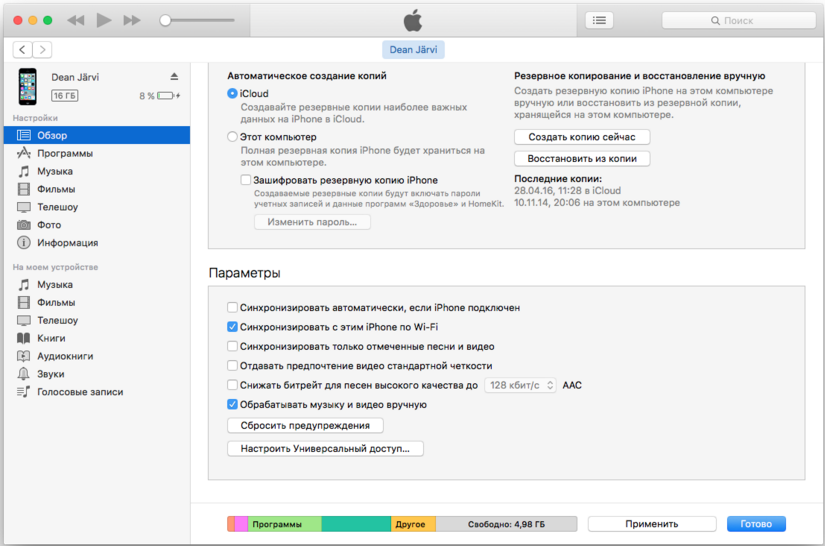
Нажмите «Screen Mirroring» в Центре управления на вашем iPhone.
Стефан Ионеску/Инсайдер
2. После выбора символа AirPlay в приложении или Screen Mirroring из Центра управления всплывающее окно попросит вас выбрать устройство — коснитесь имени вашего Mac.
Примечание : ваш iPhone может запросить код AirPlay, который будет отображаться на вашем Mac. Введите код в текстовое поле на iPhone и нажмите OK .
Содержимое вашего iPhone теперь будет отображаться на экране вашего компьютера Mac.
Райан Ариано
Райан Ариано вырос в Балтиморе, когда Macintosh был на пике популярности, жил в Лос-Анджелесе, когда Blackberry уступили место iPhone, а теперь живет в Джексон-Хоул, где его жизнь скрепляется Bluetooth.